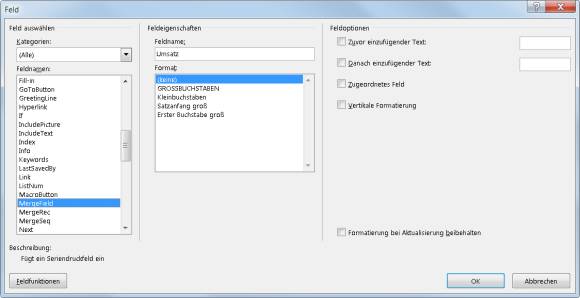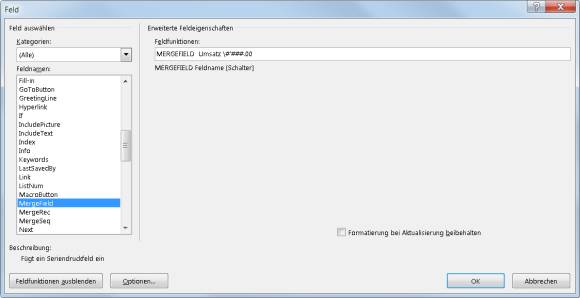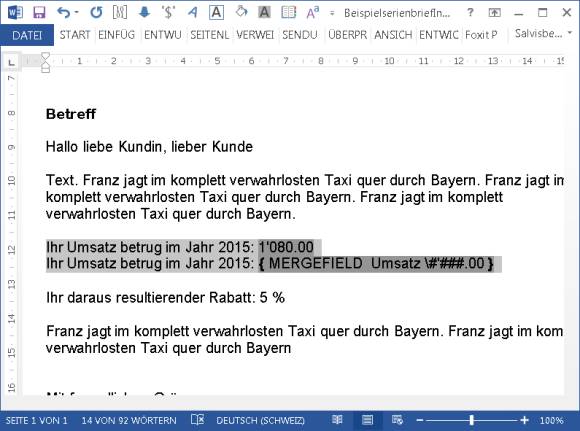Tipps & Tricks
11.04.2016, 06:00 Uhr
Word/Excel: Zahlenformat im Serienbrief richtig einstellen
In Ihrer Excel-Liste stehen die Umsätze mit zwei Kommastellen und einem Tausenderpunkt. Aber warum kommt dieselbe Darstellung im Serienbrief nicht an?
Angenommen, Sie möchten Ihre Kunden per Serienbrief über die ihnen zustehenden Rabatte informieren, die Sie aus dem vergangenen Jahresumsatz berechnen. In Excel steht der Umsatz wunschgemäss im Zahlenformat «1'000.00», also inklusive Tausenderstrich und zwei Kommastellen.
Wenn Sie die Felder in Word einfügen und die Briefe in der Vorschau betrachten, fällt Ihnen auf, dass sowohl Tausenderstrich als auch die Kommastellen fehlen. Wie bekommen Sie diese da rein?
Lösung: Knipsen Sie via Sendungen die Vorschau zunächst wieder aus. Klicken Sie mit Rechts aufs betroffene eingefügte Umsatzfeld und gehen zu Feldfunktionen ein/aus. Word zeigt nun die Feldfunktion an, ungefähr im Stile von:
{ MERGEFIELD Umsatz }
{ MERGEFIELD Umsatz }
Klicken Sie nochmals mit Rechts drauf und greifen Sie zu Feld bearbeiten. Es öffnet sich eine Art Assistent. Darin klicken Sie unten links auf Feldfunktionen.
Nun haben Sie die erweiterten Feldeigenschafen vor sich. Der Feldinhalt lautet zunächst noch «MERGEFIELD Umsatz». Fügen Sie hinter «Umsatz» diese Zeichenfolge ein: \#'###.00
Klicken Sie auf OK. Schauen Sie sich die Briefe jetzt noch einmal in der Vorschau an. Nun werden die Zahlen korrekt dargestellt.
Für die Beispiele wurde ein Office 2013 auf einem Windows-7-PC verwendet; es dürfte aber in älteren und künftigen Word-Versionen zumindest sehr ähnlich funktionieren. (PCtipp-Forum)
Kommentare
Es sind keine Kommentare vorhanden.